优化VSCode快捷键需从记录高频操作开始,通过图形界面或编辑keybindings.json文件自定义键位,善用when子句避免冲突,并利用设置同步或备份实现多设备一致,持续迭代以匹配工作流演进。
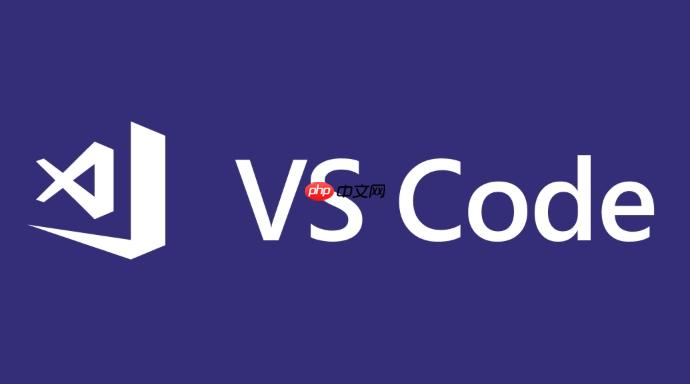
优化VSCode快捷键,核心在于将工具与你的思维模式深度融合。这不单单是记住几个键位,更像是为你的双手和大脑量身定制一套专属的“语言”,让代码编辑过程不再是机械操作,而是直觉反应的延伸。它关乎效率,更关乎那种心流(Flow)状态的保持,避免因为工具的迟滞而打断思路。
要真正优化VSCode的快捷键,你需要从自我观察开始,然后进行有策略的定制。这包括识别你最常进行的操作、理解VSCode快捷键的配置逻辑,并持续迭代。一个行之有效的路径是:记录你的操作习惯,找出那些让你频繁中断、伸手去点鼠标或需要组合多个默认快捷键才能完成的任务。随后,通过VSCode的“键盘快捷方式”界面或直接编辑
keybindings.json
说实话,很多人一开始会觉得无从下手,因为“常用”这个概念太模糊了。我个人的做法是,在日常编码时,手里放个小本子或者开个临时的文本文件。每当我发现自己做了以下几种情况的操作时,就随手记下来:
workbench.action.files.saveAll
workbench.action.openPreviousEditor
除了这种“人工记录法”,VSCode自身其实也有一些辅助手段。例如,你可以尝试启用
Developer: Toggle Keyboard Shortcuts Troubleshooting
实际操作起来,VSCode提供了两种主要方式来定制快捷键:图形界面和直接编辑
keybindings.json
图形界面(推荐初学者):按下
Ctrl+K Ctrl+S
Cmd+K Cmd+S
Ctrl+Shift+S
keybindings.json
keybindings.json
[
{
"key": "ctrl+shift+s", // 你想要设置的快捷键
"command": "workbench.action.files.saveAll", // 对应的命令ID
"when": "editorTextFocus" // 可选,指定快捷键生效的上下文
},
{
"key": "alt+w",
"command": "workbench.action.closeActiveEditor",
"when": "editorTextFocus || terminalFocus"
}
]when
editorTextFocus
when
常见误区:
Ctrl+S
Ctrl+C
Ctrl
Alt
Shift
Ctrl
Shift
Alt
when
Alt+D
快捷键冲突是定制化过程中几乎无法避免的问题,尤其当你安装了大量扩展后。VSCode处理冲突的逻辑是:用户自定义 > 扩展定义 > VSCode默认。这意味着你
keybindings.json
处理冲突的策略:
Developer: Toggle Keyboard Shortcuts Troubleshooting
keybindings.json
when
Ctrl+P
保持配置一致性:
如果你在多台机器上工作,或者重装系统,保持快捷键配置的一致性非常重要。
VSCode内置的设置同步(Settings Sync):这是最简单、最推荐的方式。VSCode 提供了基于GitHub或Microsoft账户的设置同步功能。它不仅可以同步快捷键,还可以同步扩展、主题、用户设置等。在VSCode的左下角齿轮图标中找到“打开设置同步”,登录账户后即可启用。一旦启用,你的快捷键配置会自动上传到云端,并在其他登录了相同账户的VSCode实例上自动同步。
手动备份keybindings.json
keybindings.json
%APPDATA%\Code\User\keybindings.json
~/Library/Application Support/Code/User/keybindings.json
~/.config/Code/User/keybindings.json
无论哪种方式,关键在于定期审视和调整你的快捷键设置。它们应该像你的工具一样,随着你的技能和工作流的演进而不断进化,而不是一成不变。
以上就是VSCode 的快捷键如何根据个人习惯进行优化?的详细内容,更多请关注php中文网其它相关文章!

每个人都需要一台速度更快、更稳定的 PC。随着时间的推移,垃圾文件、旧注册表数据和不必要的后台进程会占用资源并降低性能。幸运的是,许多工具可以让 Windows 保持平稳运行。

Copyright 2014-2025 //m.sbmmt.com/ All Rights Reserved | php.cn | 湘ICP备2023035733号